- Pierwszy sposób na całkowite usunięcie antywirusa avg 2015 z komputera lub laptopa
- Drugi sposób na usunięcie folderu avg 2015 z komputera
- Trzeci sposób na całkowite usunięcie programu antywirusowego avg 2015 bez pozostawiania śladów
- Najważniejsze cechy i funkcje
- Użytkowanie narzędzia
- Korzystanie z Cleaner i Windows Tools
- Jak usunąć AVG za pomocą AVG Remover
- Jak usunąć AVG za pomocą narzędzi Windows
- Jak usunąć AVG za pomocą Revo Uninstaller lub CCleaner
- Jak pobrać i użyć narzędzia do usunięcia avg antivirus 2015
AVG Internet Security 2015 Antivirus ma wbudowaną ochronę i usuwa go z komputera / laptopa, nie całkowicie lub częściowo, jeśli spróbujesz to zrobić za pomocą wbudowanego systemu Windows 7 lub Windows 8
Jednak nawet jeśli zdołasz częściowo usunąć program avg 2015 z komputera, nie będziesz mógł go zainstalować później - system uzna, że program antywirusowy jest już zainstalowany.
Powyższe odnosi się do średniej rocznej 2015, programy 2012, 2013, 2014 nie są tak mocno osadzone w systemie i są łatwiej usuwane.
Istnieje kilka opcji całkowitego usunięcia AVG Internet Security 2015 / antywirusa bez pozostawiania śladów.
Poniżej pokażę trzy sposoby - wybierz ten, który ci się podoba, chociaż polecam ten drugi, jest najwyższej jakości.
Przy okazji, używając dokładnie tych samych metod, możesz usunąć program avg pc tuneup 2015, z wyjątkiem ostatniej opcji.
Pierwszy sposób na całkowite usunięcie antywirusa avg 2015 z komputera lub laptopa
Istnieje bardzo wysokiej jakości program do usuwania wszystkiego, czego nie potrzebujesz w komputerze lub laptopie, w tym avg 2015, nie pozostawiając śladów - Revo Unistaler.
Jeśli uważasz, że jest w języku rosyjskim i jest całkowicie darmowy, zalecam, aby zawsze mieć go na swoim Windows 7 lub Windows 8 lub Windows 10.
Aby go pobrać i zapoznać się z instrukcjami, jak go używać, aby usunąć wszystko, nie pozostawiając żadnych śladów lub modnych w Internecie, aby mówić / pisać „ogony” -
Po instalacji wybierz żądany plik (np. Strojenie komputera), w moim przypadku jest to program antywirusowy ECET (jak na obrazku poniżej), a dokładniej wybierz go, klikając go raz lewym przyciskiem myszy i klikając „usuń” u góry, a następnie postępuj zgodnie z instrukcjami lub monitami w samym programie usuń ślady.
Drugi sposób na usunięcie folderu avg 2015 z komputera
Metoda ta polega na usunięciu folderu, w którym zainstalowany jest średni program antywirusowy 2015. Narzędzie Unlocker pomoże Ci w tym.
Usuwa nieusunięte foldery, na przykład strojenie komputera. Możesz go pobrać Tylko, aby całkowicie usunąć, bez pozostawiania śladów, musisz użyć innego programu: CCleaner i wyczyścić jego rejestr.
Pobierz CCleaner może jednak w większości CCleaner Jest całkiem dobry deinstalator plików.
Jeśli z jakiegoś powodu pierwsze dwie opcje zawiodły, użyj wydatków, które dostarczyli sami deweloperzy.
Trzeci sposób na całkowite usunięcie programu antywirusowego avg 2015 bez pozostawiania śladów
Ta opcja jest najlepsza dla całkowite usunięcie Antywirus AVG Internet Security 2015, dostrojenie komputera, nie nadaje się.
Aby go użyć, najpierw określ szerokość okien: X86 lub X64.
Następnie idź i pobierz narzędzie odpowiadające pojemności cyfr komputera, a dokładniej okna.
Po pobraniu narzędzia wystarczy go uruchomić, a następnie zrobi wszystko na własną rękę, aż do ponownego uruchomienia komputera po zakończeniu procesu całkowitego, nieodwołalnego usunięcia.
Chociaż nadal musisz potwierdzić, że naprawdę zamierzasz usunąć produkt, ale to już jest drobiazg.
Najważniejsze jest to, że możesz bezpiecznie robić to, czego chcieli wcześniej zainstalowany program antywirusowy śr. 2015, nie masz pozwolenia.
Tak, prawie zapomniałem, czy na pewno chcesz całkowicie usunąć antywirusowy program avg 2015? może (klikając na link dowiesz się jak). Sukcesy.
AVG Remover to niewielka aplikacja od programisty antywirusowego AVG. Nazwa programu w pełni ujawnia jego cel, polegający na całkowitym usunięciu AVG Bezpłatne antywirusy , AVG Internet Security, AVG Protection, AVG Ultimate, AVG AntiVirus i AVG Zen z komputera. Usuwając powyższe aplikacje za pomocą standardowego deinstalatora, ryzykujesz pozostawienie wielu śladów ich aktywności w systemie, takich jak: klucze rejestru, raporty, pliki tymczasowe. Ale AVG Remover w ogóle na to nie pozwoli. Program dokładnie nadpisze wszystko, co zwykle pozostaje po usunięciu antywirusów, a nawet wykonuje dodatkowe kontrole.
Praca z programem AVG Remover odbywa się w trzech prostych krokach. Najpierw musisz zaakceptować warunki umowy licencyjnej w oknie startowym. Następnie - poczekaj, aż program przeanalizuje komputer pod kątem obecności produktów AVG i utwórz listę znalezionych. Teraz po prostu wybierz programy, które chcesz usunąć, zaznaczając je, kliknij „Usuń” i ponownie poczekaj, aż usunięcie zostanie zakończone. Po odinstalowaniu prawie wszystkich programów z AVG musisz ponownie uruchomić komputer. Wykonując wszystkie powyższe kroki, na zawsze pozbędziesz się niepotrzebnych aplikacji, „niszcząc” wszystkie ślady swoich działań. AVG Remover jest całkowicie darmowy i działa w trybie przenośnym.
Pamiętaj, że podczas korzystania z programu całkowicie usuwasz ustawienia antywirusowe i zawartość „Kwarantanny”.
Najważniejsze cechy i funkcje
- pozwala całkowicie usunąć program antywirusowy z AVG;
- Współpracuje z AVG AntiVirus, AVG AntiVirus Free, AVG Internet Security, AVG Zen, AVG Ultimate i AVG Protection;
- całkowicie usuwa wszystkie ślady działań wszystkich powyższych programów;
- działa jak kreator krok po kroku;
- nie wymaga instalacji i jest dostępny całkowicie za darmo.
Jak całkowicie usunąć AVG z komputera - pytanie, które pojawiło się wśród wielu użytkowników, którzy próbowali pozbyć się antywirusa. Niewielu ludzi wie, że programy antywirusowe są specjalną grupą programów wyposażonych w specjalny mechanizm samoobrony, dlatego trudno jest usunąć AVG z komputera i praktycznie nie można go ustawić jako standardowego.
Użytkowanie narzędzia
Specjalne narzędzie do usuwania - najlepszy sposób pozbyć się aug. AVG Remover można pobrać na oficjalnej stronie firmy. W sekcji „Wsparcie” kliknij przycisk „Pobieranie i aktualizacje”. Następnie przejdź do „Narzędzia”. Na poniższej liście zobaczysz narzędzia do usuwania AVG. Kliknij jeden z linków, a komputer rozpocznie pobieranie. Następnie potwierdź uruchomienie usuwania jako administrator. Odinstalowanie zostanie wyświetlone na monitorze urządzenia. To narzędzie pomoże całkowicie usunąć program antywirusowy AVG. Po usunięciu programu system operacyjny zostanie automatycznie uruchomiony ponownie.
Korzystanie z Cleaner i Windows Tools
Usuwanie AVG Zen Antivirus jest również możliwe przy użyciu. Ten program jest znany jako rodzaj „czystszego”, który usuwa różne oprogramowanie z urządzenia. Pobierz СCleaner z oficjalnej strony, a następnie uruchom. W menu wyświetlanym na ekranie kliknij ikonę „Usługa”. Następnie wybierz „Odinstaluj program”. Znajdź AVG, aby usunąć z listy. Następnie kliknij przycisk Odinstaluj i postępuj zgodnie z instrukcjami wyświetlanymi na ekranie monitora. Po zakończeniu procesu usuwania uruchom ponownie urządzenie. Ostatnim krokiem jest ponowne uruchomienie Cleanera, znalezienie funkcji „Clean” i „Registry” oraz usunięcie niepotrzebnych plików pozostałych z oprogramowania.
Jeśli nie chcesz pobierać dodatkowych narzędzi i nie wiesz, jak całkowicie usunąć program antywirusowy z komputera, użyj narzędzi systemu Windows. Jednak skuteczność tej metody jest niska, ponieważ albo nie zniknie ona całkowicie, albo nie zostanie całkowicie odinstalowana. Aby użyć narzędzi systemu Windows, kliknij przycisk „Start” i przejdź do „Panelu sterowania”. Następnie kliknij ikonę „Odinstaluj program” w odpowiedniej sekcji programu. Znajdź AVG na liście i kliknij go lewym przyciskiem myszy. Na górze listy pojawi się funkcja „Usuń”. W takiej sytuacji, jeśli twój system operacyjny „poprawnie dostrzeże” wszystkie twoje działania, panel deinstalatora zostanie zwolniony. Po zakończeniu uruchom ponownie komputer.
Jednak najlepszym narzędziem jest specjalne narzędzie.
Nie możesz usunąć program antywirusowy Śr. Nie martw się, poniżej napiszę trzy łatwe sposoby jak usunąć avg z komputera. Wybierz najwygodniejszy dla siebie.
Jak usunąć AVG za pomocą AVG Remover
Na oficjalnej stronie AVG znajduje się specjalne narzędzie do całkowitego usuwania produktów tej firmy. W przypadku 64-bitowych systemów operacyjnych pobierz http://download.avg.com/filedir/util/support/avg_remover_stf_x64_2015_5501.exe, w 32-bitowych systemach operacyjnych kliknij ten link http://download.avg.com/filedir/util/ support / avg_remover_stf_x86_2015_5501.exe. Jeśli nie znasz swojej pojemności cyfrowej system operacyjny , następnie przejdź do menu „Start”, kliknij prawym przyciskiem myszy „Komputer” i wybierz „Właściwości”. Znajdź „Typ systemu” w oknie, które zostanie otwarte, zostanie wyświetlona szerokość bitowa systemu Windows. Głębokość bitów można również wyświetlić za pomocą Start -> Panel sterowania -> System i zabezpieczenia—> System. Pobierz na pulpit w powyższym linku narzędzie pożądane narzędzie. Uruchom program AVG Remover i kliknij „Tak” w oknie, które zostanie otwarte.
AVG Remover całkowicie usuwa program antywirusowy i automatycznie uruchamia ponownie komputer. Po ponownym uruchomieniu komputera zainstaluj nowy program antywirusowy.
Jak usunąć AVG za pomocą narzędzi Windows
Najprostszy sposób, ale nie zawsze najlepszy. Otwórz panel sterowania z menu Start.
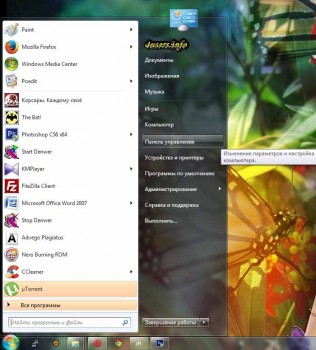
Kliknij „Odinstaluj program” (jeśli nie, to „Programy i funkcje” lub „Dodaj lub usuń programy”, w zależności od wersji systemu Windows).
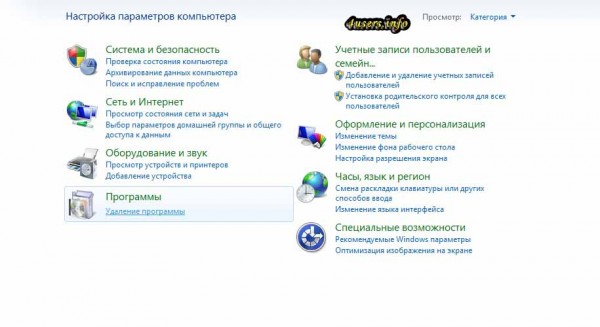
Na otwartej liście kliknij AVG i kliknij „Usuń” powyżej.
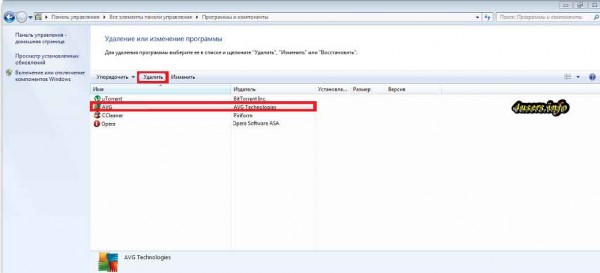
Rozpocznie się proces usuwania AVG. Potwierdź usunięcie i uruchom ponownie komputer po zakończeniu.
Jak usunąć AVG za pomocą Revo Uninstaller lub CCleaner
Możesz usunąć AVG przy użyciu dowolnego specjalistycznego narzędzia. W Revo Uninstaller kliknij AVG na liście programów i kliknij „Usuń” (nie mam AVG na moim komputerze, więc kliknąłem inny program na zdjęciu). Postępuj zgodnie z instrukcjami programu, dopóki program AVG nie zostanie całkowicie usunięty.

W CCleaner przejdź do sekcji „Usługa”, wybierz „Odinstaluj programy”, kliknij AVG i kliknij przycisk „Odinstaluj”. Podobnie jak w powyższej metodzie, zakończ usuwanie i uruchom ponownie komputer.
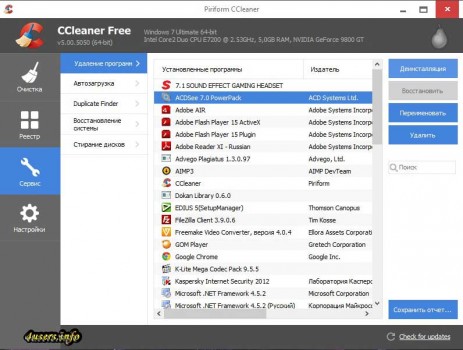
Aby usunąć avg antivirus 2015, w tym bezpieczeństwo internetowe , musisz pobrać narzędzie do usuwania. Starsze wersje 2012, 3013, 2014 zostały usunięte łatwiej, chociaż istnieją również narzędzia dla nich.
W 2016 lub 2017 roku myślę, że pojawiają się nowe. Tutaj na końcu nagrania możesz pobrać narzędzie do usuwania avg 2015.
Wirusy stają się coraz bardziej zaawansowane, więc nie mogą samodzielnie usuwać lub wyłączać avg antywirusa, programiści wzmocnili swoje zasady.
Wcześniej można było przynajmniej usunąć, a następnie wyczyścić rejestr.
Teraz to nie wystarczy. Antivirus avg 2015 działa prawie jednocześnie z Windows i uruchomiona aplikacja usuń system nigdy nie pozwoli.
Nawiasem mówiąc, może antywirus średni internet bezpieczeństwo 2015 utrudnia wykonywanie niektórych zadań na komputerze lub laptopie.
Następnie całkowicie usuń to nie jest konieczne, możesz po prostu, a następnie ponownie włączyć.
Jak pobrać i użyć narzędzia do usunięcia avg antivirus 2015
Pod koniec nagrania (przed komentarzami) znajdziesz dwa łącza do pobrania narzędzia do usuwania antywirusowego programu antywirusowego 2015 - po rosyjsku.
Pierwszy program do usuwania Windows 7 lub Windows 8 - 32-bit. Kliknięcie drugiego pobrania dla 64-bitowego.
Więc, jak najpierw spojrzeć na to, jak trochę masz Windows. Po pobraniu, aby rozpocząć, kliknij dwukrotnie ikonę narzędzia.
Otrzymasz umowę licencyjną - zaakceptuj ją, a następnie kliknij „kontynuuj”.
Następnie poczekaj chwilę (trochę), aż proces się zakończy, po czym zobaczysz prośbę o nie restartowanie komputera lub laptopa, chociaż w większości przypadków dzieje się to automatycznie, bez interwencji użytkownika.
To wszystko. Po ponownym uruchomieniu komputera możesz zainstalować inny program antywirusowy lub rozwiązać problemy.
Jeśli masz zainstalowany starszy program antywirusowy, wyszukaj odpowiedni deinstalator w sieci - są one bezpłatne i najlepiej pobrać je z oficjalnej strony. Sukcesy.
OS:
XP, Windows 7, 8, 10
